在中导入书签是许多用户的常见需求。然而,对于新手来说,这一操作可能有些令人费解。本文将详细介绍火狐浏览器的书签导入步骤,帮助您轻松解决这一问题。php小编新一整理了详细的图文教程,让您一步步了解如何将您的书签导入火狐浏览器。请继续阅读以下内容,获得全面的指南和清晰的说明。
导入书签方法
首先打开火狐浏览器软件,点选右上角的三条线“菜单”图标,选择下方选项列表中的“我的足迹”打开,并展示如下图所示。
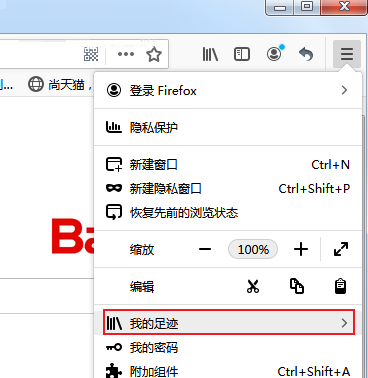
2、接着在新列表中选择“书签”选项,如下图所示。
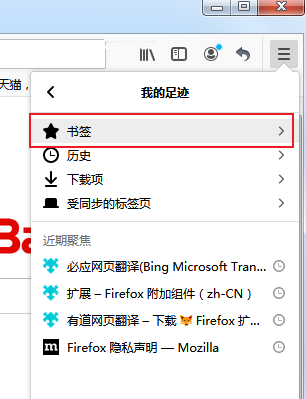
3、然后点击下方的“管理所有书签”,如下图所示。
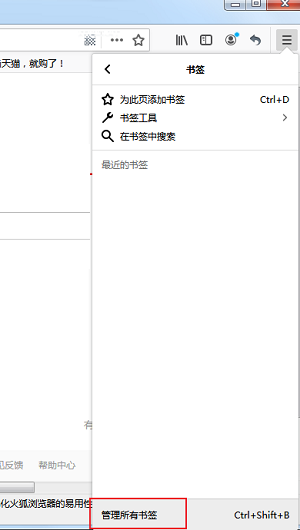
4、在打开的窗口中点击上方的“导入和备份”,选择下方选项中的“从HTML文件导入书签”,如下图所示。
点击下载“”;
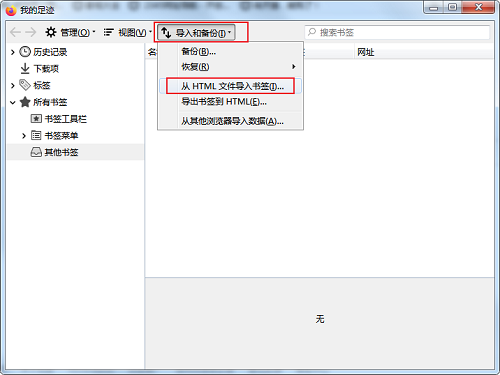
5、最后在弹出的窗口中选择需要导入的书签文件,点击打开按钮就可以成功导入了,如下图所示。
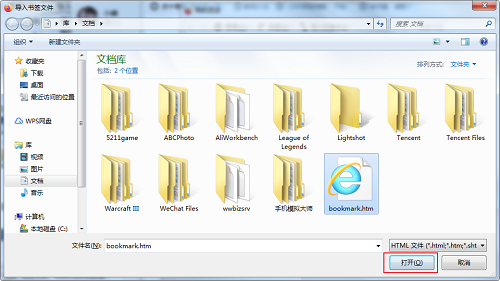
以上就是怎么导入书签 导入书签的操作方法的详细内容,更多请关注有卡有网。




